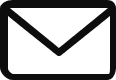準備好你的線上教學事業了嗎?光是挑選線上教學設備這環節,對很多創作者、講師來說,可能就是一座大山。不要想得那麼難,一開始,不妨先從最簡單的方式做起,錄製線上課程,也有很省錢的做法!
以下我們將列出 6 種最基本的線上教學設備,準備妥當就可以先 GO 啦!
內容目錄
線上教學設備 1 :筆電
目前市面上的電腦,在文書處理、影片錄製都沒有太大問題,如果你有購買的打算,比較建議直接選購筆電,之後要攜帶、修改,都會比較好操作。
倘若你打算連剪輯都自己包辦,預算通常要抓 3、4 萬以上,因為剪輯很吃電腦效能,所以 CPU Intel core i5 以上+ 記憶體 8GB 以上 + 硬碟容量 512 GB 以上,是肯定要的(不然電腦很容易跑不動)
- CPU,Central Processing Unit,中文稱中央處理器,等同電腦的大腦
- RAM,Random Access Memory,中文稱隨機存取記憶體,簡稱記憶體,是電腦暫時儲存資料的地方
如果你真的沒有太多概念,不知道該如何選取,建議可以用「創作者筆電」或是「電競筆電」來做為關鍵字比較搜尋。
創作者筆電比較是針對設計、剪片需求,螢幕和校色的要求比較高,會搭配好一點的螢幕,並要求顏色準確度;而電競筆電,則會要求螢幕的反應速度和更新頻率。
但還是要提醒,只要選擇當下最適合自己的就好,價格高、但功能用不到也是枉然。
線上教學設備 2 :穩定的網路環境
對於線上直播互動教學來說,穩定的網路環境非常的關鍵,如果因為網路訊號差,一直斷斷續續掉線,或是聲音、畫面無法同步,會給學生非常差的上課體驗。
如果是用 Wifi 無線網路,建議買台相對穩定的路由器,測試一下所在環境網路速度為何,下載跟上傳頻寬都需要做確認,並在開課前幾天,實際開直播測試,發現不太妙時,還可以找到補救方法。
→ 可以到 Fast.com 來測試一下網路速度,這個測速服務,是由知名影音串流平台 Netflix 免費提供。
【線上直播課建議頻寬】
如果想要 1080 P 解析度且有流暢體驗,下載跟上傳頻寬,建議至少都要 10 Mbps 以上。

線上教學設備 3 :網路攝影機
1) 筆電內建攝影機/前置鏡頭
利用筆電內建攝影機,這是最簡單、省錢方式,但畫面可能沒有那麼高清、好看,需要靠好的燈光加持。
2) 手機鏡頭
網路上有很多將手機變成 Webcam 的教學,大家可以參考看看!
為了避免手抖,建議也可以買個手機三腳架,讓畫面呈現可以更穩定。
3) 外接視訊鏡頭、網路攝影機(Webcam)
現在外接視訊鏡頭、網路攝影機,都有一些美肌(補光)功能,並同時內建麥克風,一次解決光線跟收音問題,可以做為前期的小投資。
市面上產品眾多,且看起來大同小異,如果不想要踩雷,建議可直接挑選口碑比較好的品牌,比如說科技大廠 Logitech 羅技、美國亞馬遜熱銷品牌 EMEET、台灣本土品牌 AVerMedia 圓剛科技。
選擇自己喜歡的品牌後,再按照自己的預算,做進一步選擇。
線上教學設備 4 :燈光
有美美的光線輔助,絕對會讓你的線上課程感覺更有質感,很多老師可能會忽略這個細節。
先來看看,一個好的燈光,影響畫面有多大 ▼
1) 自然光
當然,我們不見得一開始就要花錢!試著找個靠窗、沒有背光,有大片且充足的光源位置,自然光有時候能達到的效果,遠遠超過你的想像。
盡量維持相同的拍攝位置,記得,要注意拍攝的時間,光是有出太陽跟陰天,畫面就會有色差,會影響後續的剪輯工作。
2) 補光燈
這支影片特地介紹台幣 6 款 2,000 元以下的平價補光燈、攝影燈,提供給大家參考 ▼
線上教學設備 5:背景
背景不是必備元素,但一個好的背景,會讓你的線上課程影片,看起來比較專業,讓學生把注意力放在你身上。
最簡單的背景,是整齊的房間;如果你教的是商業性的課程,可以選擇在辦公室、商業空間拍攝。
通常,會建議選擇乾淨的白牆當背景,如果找不到適合的空間,旁邊總有不方便入鏡的畫面或雜物,也可以在背後掛上純色毛毯、床單,或是跟課程內容相輔相成的織品。
用「背景布、背景紙」做為搜尋關鍵字,你將會發現,可能花個幾百元,就能搞定這件事!
線上教學設備 6:麥克風
光線、背景都 set 好了,有個很好看的畫面,但如果在錄音過程中,有很多回聲、各種雜音干擾,會讓人失去看完的耐性,甚至感到惱火!
提升收音品質、給學生更好的觀看體驗,這就是麥克風存在的目的。
市面上的線上課程,通常會有兩種呈現方式:
一種是老師傾向不露臉,以投影片畫面為主,用配音的方式來教學,或是在影片右下角放個小頭,那耳塞式耳麥,可能是不二之選;
另外一種則是,講師直接對著鏡頭講話,會比較建議用領夾式麥克風(小蜜蜂);假如你不在意畫面中出現麥克風,那就直接用桌上型麥克風(指向型麥克風),音質效果相對較好。
這裡也再幫大家找了一支介紹影片,看完應該會對麥克風有再進一步認識。
在影片中有特別提到(1:37 開始),因線上教學需將麥克風連到電腦上,你必須要選擇 USB 麥克風,顧名思義,麥克風有一個 USB 介面,可以直接連到你的電腦上,以取代原先電腦音質很差的麥克風。
近年,全球比較流行的,就是 Logitech 羅技在 2018 年收購的品牌 – Blue Microphones,其中,備受創作者推薦的,有 Blue YETI 雪怪 跟 Yeti Nano 小雪怪。
工欲善其事,必先利其器!如同我們在前面反覆提到的,請善用網路上免費資源,並根據自身預算,選擇適合的線上教學設備即可。希望看完這篇文章,能夠讓你在更有方向,知道該如何準備囉~
你可能還會感興趣的內容:
新手操作全攻略:5 步驟!讓你製作線上課程立即上手
想開線上課程?以下 4 個關鍵思考,將影響你的事業成敗